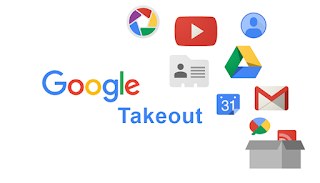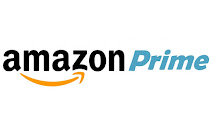Nas Casero. Adiós a Google Fotos
Tras el anuncio de Google Fotos de quitar la subida ilimitada de fotos y vídeos de forma gratuita, he pensado en cómo hacer copia de seguridad de nuestras fotos en el NAS casero que hemos montado.
Este artículo complementa a la serie sobre el NAS casero:
- NAS casero con una Raspberry Pi o un Mini PC
- NAS casero. Primeros pasos con OMV
- NAS casero. Compartiendo información en OMV
- NAS casero. Adiós a Google Fotos
- NAS casero. Docker
En primer lugar decir que lo que ya tenemos subido a Google Fotos sigue siendo gratuito, pero tanto si no te fías como si has decidido dejar de usar el servicio puedes descargarte las fotos mediante Google Takeout o mediante Rclone.
Mediante Google Takeout es muy sencillo, accedes a este servicio de Google que permite descargarte toda la información que tengas en cualquiera de los servicios de Goggle, desde GMail , Blogger o Google Fotos.
Una vez dentro seleccionas la casilla de Google Fotos
Y completas los pasos para la descarga. Te avisará de que va a crear unos archivos con todo lo que has seleccionado y de que cuando esté disponible te avisará para su descarga.
Cuando te avise, los descargas y los subes al NAS (NAS casero. Compartiendo información en OMV) y ya tienes todas tus fotos a buen recaudo.
Mediante Rclone sólo tienes que configurar una unidad que acceda con tus credenciales a Google fotos y ejecutar una rclone copy de dicha unidad a tu equipo o al NAS directamente. Te dejo este artículo oficial de cómo hacerlo: Acceso a Google Fotos con Rclone.
Pero con esto sólo tienes las fotos que ya hiciste, ahora queda guardar las fotos que vayas haciendo.
- Si usas una cámara de fotos tienes que pasar dichas fotos de la cámara o su tarjeta de almacenamiento al NAS mediante cualquiera de los métodos que ya hemos visto NAS casero. Compartiendo información en OMV u otros que veremos.
- Si usas el móvil, y estás acostumbrado a que las fotos se suban automáticamente a Google Fotos, vamos a bajarnos unas apps que nos guarden las fotos en el NAS de forma que tu no tengas que preocuparte por hacer nada.
Estas apps para Android (para IOS habrá similares pero no puedo probarlas) son:
- FolderSync . Estupenda aplicación nos permite sincronizar directorios del móvil con directorios del NAS a través de FTP (tiene muchísimas otras opciones).
Primero la instalamos y configuramos el inicio, os pedirá permiso para acceder a la ubicación (es necesario para decirle que se conecte al llegar a casa) y permiso para acceder a los archivos del móvil, se lo damos si es lo que queremos. Yo le he dado permiso para acceder a la carpeta DCIM que es dónde se guardan las fotos que hago con el móvil.
La app es gratuita con anuncios y se pueden quitar por unos 5€.
Vamos con el paso 1, añadir cuenta FTP (vemos que tiene múltiples posibilidades de conexión Google Drive, Dropbox, Onedrive, ...)
He configurado una carpeta compartida en el OMV llamada fotos con permisos de lectura y escritura para el usuario padre (si no sabes de que hable léete este artículo NAS casero. Compartiendo información en OMV ).
Hacemos un Test de conexión, nos dice que ha ido bien y guardamos la configuración. Ahora vamos a sincronizar una carpeta del móvil, paso 2.
Elegimos FTP
En el Paso 1 de esta pantalla, en Carpeta remota, no elegimos nada porque ya pusimos la carpeta fotos en la configuración FTP. En el paso 2, en Carpeta local, elijo DCIM/Camera que es donde se guardan las fotos realizadas con el móvil.
Ahora activamos la sincronización diaria
Y después en Conexión, activamos sólo por WiFi si no queremos gastar datos de nuestra tarifa móvil (si tienes tarifa ilimitada también puedes sincronizar por conexión móvil).
Añadimos el nombre de la wifi de casa (hay que ponerlo a mano, es raro que no lo coja).
Además voy a ponerle que me mande una notificación cuando termine una sincronización.
Le doy guardar configuración y veo la tarea:
Le voy a dar a Sincronización para ver si funciona.
Parece que todo va bien, en pantalla sale la última sincronización (paso 1) y la próxima programada (paso 2)
Además me ha llegado la notificación
Ya le podéis decir Adiós a Google Fotos 💃💃.
Según mis pruebas la sincronización es unidireccional, es decir sólo guarda los archivos del móvil al NAs, no lo hace del NAS al móvil.Con este mismo programa, FolderSync se puede sincronizar por SMB/CIFS pero he preferido usar otro para probar otras opciones.
- SMBSync2. Nos permite la sincronización del móvil con el NAS por Samba/SMB/CIFS. La carpeta fotos del ejemplo FTP también la he compartido por SMB
Vamos con la configuración de la App
Le damos al botón  y configuramos las siguientes opciones:
y configuramos las siguientes opciones:
- Paso 1. Dar un Nombre a la Tarea (yo he puesto el modo test para probar la tarea y ahora tengo que quitarlo
- Paso 2. Sincronización de tipo Copia
- Paso 3. Master Folder (Source). Elegimos la carpeta con las fotos del móvil
- Paso 4. Target Folder (Destination). Elegimos la carpeta fotos del NAS
Tenemos que poner la IP del NAS, marcar "Use Account ..." y seleccionar la carpeta compartida (List Shares) donde queremos sincronizar las fotos.
Nota: Si te dice que no has seleccionado un directorio del destino, dale a Continuar, ya creamos la carpeta compartida en el NAS en un directorio sólo para esto.
Si le das al símbolo de sincronización, verás que todo ha ido bien ya tienes la sincronización entre tu móvil y el NAS
Ahora podemos configurar las opciones WiFi
Y las opciones de cuando queremos que se sincronice automáticamente, creamos un Schedule
Le damos un nombre y yo lo pongo a las 23h
Nota: Podemos ponerle que sólo lo haga si está cargando el móvil.
Activamos el Schedule
Pues con esto hemos visto dos formas de sincronizar los archivos de nuestro móvil con el NAS, por FTP y por SMB.
Si lo usamos para las fotos ya tenemos nuestro servicio de copia de seguridad de fotos en el NAS.
Este artículo complementa a la serie sobre el NAS casero:
- NAS casero con una Raspberry Pi o un Mini PC
- NAS casero. Primeros pasos con OMV
- NAS casero. Compartiendo información en OMV
- NAS casero. Adiós a Google Fotos
- NAS casero. Docker